Десктопна версія OneNote 2016 зіштовхується з неприємною проблемою: вона не виконує локальне резервне копіювання. Ця функція є вкрай важливою, адже дозволяє уникнути втрати ваших цінних нотаток та блокнотів. Хоча синхронізація з іншими пристроями або OneDrive зменшує залежність від локальних резервних копій, останні все одно є надійним способом зберегти дані. OneNote автоматично створює резервні копії, але також дозволяє користувачам робити це примусово в будь-який момент. Якщо ви стикнулися з цією проблемою, коли програма не зберігає резервні копії, не хвилюйтеся – є просте рішення.
Ця помилка проявляється лише в десктопній версії OneNote. Користувачі програми OneNote UWP, що входить до складу Windows 10, не зустрічаються з цією проблемою, оскільки там відсутня функція локального резервного копіювання.
Щоб виправити ситуацію, коли OneNote не зберігає локальні резервні копії, відкрийте програму та перейдіть у меню Файл, а потім виберіть пункт Параметри. У вікні, що відкриється, зліва знайдіть вкладку “Збереження та резервне копіювання”. У розділі “Резервне копіювання” відшукайте опцію “Резервне копіювання записників, які зберігаються в SharePoint” та встановіть біля неї галочку.
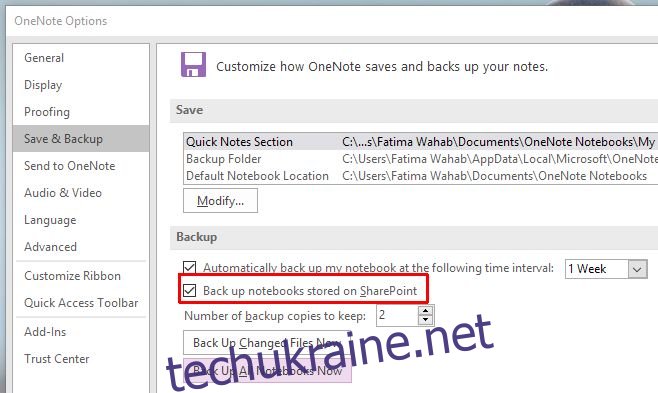
Після цього натисніть кнопку “Створити резервну копію всіх записників зараз”, яка розташована нижче. OneNote має створити резервну копію без проблем. Ви побачите повідомлення про успішне завершення процесу.
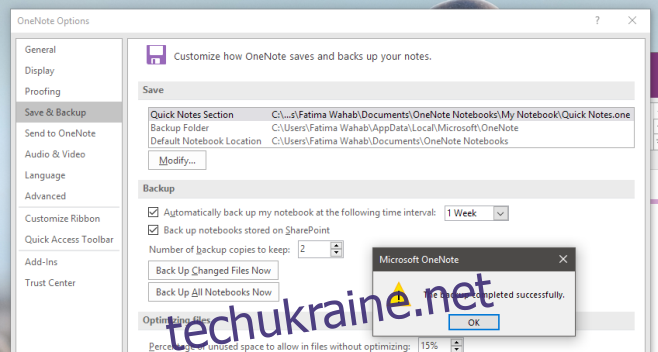
Ця помилка є відомою. Резервні копії не створюються незалежно від того, чи використовуєте ви SharePoint. Ця опція призначена для тих, хто працює з SharePoint, але, як виявляється, саме вона блокує функцію локального резервного копіювання, навіть якщо ви не використовуєте SharePoint.
Включення цієї опції усуває перешкоди. Ця проблема існує вже певний час, і поки що це єдиний спосіб її вирішення. Хоча ця помилка є суттєвою, простота її виправлення робить її малопомітною для більшості користувачів OneNote.
Якщо ви вперше дізнаєтеся про цю проблему, варто одразу ж перевірити налаштування, які ми описали.